5 mejores grabadores de pantalla y audio para Windows 10/8/7 (gratis / de pago)
¿Está buscando la mejor grabadora de pantalla y audio para Windows 10?
Por diferentes razones, a menudo tendrá la necesidad de capturar video y audio en su computadora. Lo bueno es que hay una gran cantidad de software de grabación de pantalla y audio que se ofrecen en el mercado para que usted elija. Sin embargo, es muy importante seleccionar la grabadora de video y audio adecuada según lo que pretenda hacer.

Antes de escribir, cómo probamos el software para publicaciones:
Descargo de responsabilidad: Todo el contenido de nuestro sitio web está escrito por humanos de nuestro equipo editorial. Antes de escribir, investigamos profundamente sobre el tema. Luego, nos lleva entre 1 y 2 días seleccionar y probar las herramientas. Probamos el software a partir de los requisitos, funciones, experiencia de uso, etc. del dispositivo y del sistema. Para que nuestra prueba sea más completa, también vemos sitios web de reseñas, como G2, Trustpilot, etc., para recopilar experiencias de usuarios reales como referencia.
Diferentes grabadores de pantalla y audio pueden ofrecer una variedad de características diferentes. Hemos probado más de 20 grabadoras gratuitas y de pago y hemos seleccionado las 5 mejores para usted. Puede obtener la información básica de cada grabadora de audio y video. Luego, puede elegir su grabadora preferida para capturar la pantalla y el sonido en su computadora con Windows 10/8/7 / XP / Vista.
1. Vidmore Screen Recorder: el mejor grabador de pantalla y audio
Para grabar la pantalla y el audio en su computadora, necesita una buena grabadora de video. Aquí, en la primera parte, nos gusta mostrar el mejor software de grabación / captura de pantalla, Screen Recorder, que se adapta a sus necesidades de screencasting.

Mejor grabador de pantalla y audio
- Grabe fácilmente la pantalla y el sonido en Windows 10/8/7 PC y Mac con alta calidad.
- Capture la pantalla de la computadora / cámara web, grabe audio y tome capturas de pantalla.
- Grabe videos en línea, juegos 2D / 3D, cámara web, chats de video / audio, música y más.
- Grabe cualquier video con pantalla completa o área personalizada y dibujo en tiempo real.
- Potentes funciones de edición y exportación de contenido capturado en cualquier formato popular.
Cómo utilizar esta pantalla y grabadora de audio
Primero, debe hacer clic en el botón de descarga de arriba para descargar, instalar y ejecutar esta poderosa grabadora de pantalla y audio en su computadora. Como puede ver, ofrece versiones para Windows y Mac. Ya sea que desee capturar videos en Windows 10/8/7 PC o Mac, puede confiar en él.
Para grabar la pantalla y el sonido:
Abra esta pantalla y la grabadora de audio, seleccione la primera función "Grabadora de video" cuando ingrese a la interfaz principal. Ahora puede personalizar el área de captura y la configuración de audio. Se le permite grabar video en pantalla completa o área seleccionada. También puede decidir capturar la pantalla desde 'Webcam'.

Además, puede optar por grabar audio desde "Sistema de sonido" o "Micrófono" según sus necesidades.
Para grabar solo audio:
Si solo desea capturar el audio de su computadora, puede elegir la función "Grabadora de audio". Puede activar "Sonido del sistema" y desactivar "Micrófono" para grabar música en línea. O puede activar ambas 2 opciones para grabar algunas videollamadas o llamadas en línea.

Después de todas estas configuraciones, puede hacer clic en el botón "REC" para iniciar la pantalla y el proceso de grabación de audio. Como se mencionó anteriormente, esta pantalla profesional y grabadora de audio le permite guardar el archivo grabado en cualquier formato de video / audio / imagen popular, como MP4, MOV, WMV, AVI, F4V, TS, GIF, MP3, M4A, AAC, WMA, PNG, JPG / JPEG, BMP y más.
Para tomar una captura de pantalla:
Utilice la tercera opción "Captura de pantalla" si desea tomar una captura de pantalla en su computadora. Puede tomar una captura de pantalla para una ventana o capturar una pantalla rectangular arrastrando el mouse izquierdo. Después de la captura, se le permite dibujar un rectángulo, una flecha, una línea y más elementos en la imagen, o agregar las leyendas a la imagen.

Cuando desee capturar imágenes o sonido en su computadora, esta grabadora de audio y video puede ser su mejor opción. Tiene la capacidad de grabar video, audio y tomar capturas de pantalla con exactamente la calidad de imagen / sonido original. Simplemente descárgalo gratis para hacer la grabación.
2. OBS Studio - Grabador de audio y pantalla gratuito
OBS Studio es un grabador gratuito y de código abierto diseñado principalmente para grabación de video y en vivo. Es compatible con Windows, Mac y Linux. Esta grabadora de audio y pantalla gratuita le permite capturar la pantalla completa o una ventana personalizada sin marca de agua ni límite de tiempo.
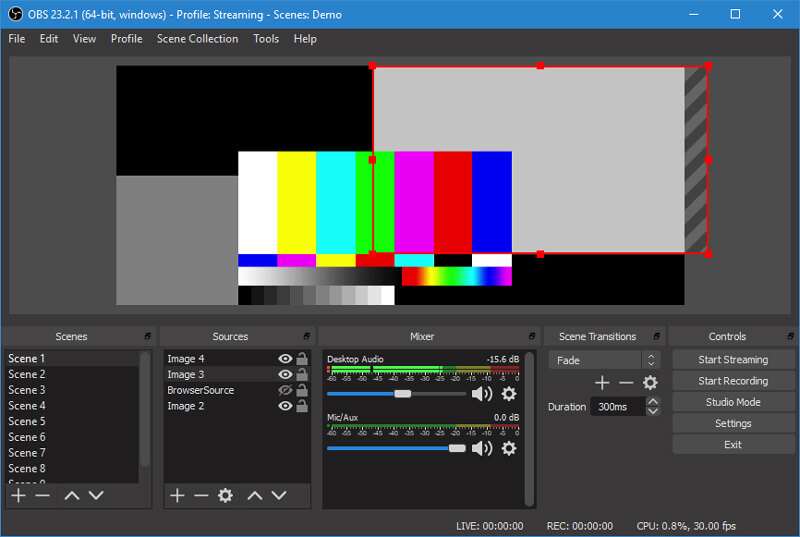
OBS Studio puede grabar video y audio desde la cámara web y el micrófono. Además, ofrece una forma muy conveniente de compartir el contenido capturado en las redes sociales. En términos relativos, OBS Studio es un grabador de audio y pantalla gratuito realmente potente. Pero no tiene un editor de video incorporado.
3. Bandicam Screen Recorder - Excelente grabador de audio y video
BandicamScreen Recorder es el software de grabación de audio y pantalla fácil de usar que puede ayudarlo a grabar el área de la pantalla de su computadora con alta calidad. Afirma que le permite capturar video 4K Ultra HD hasta 3840x2160. Además, le proporciona la función de dibujo en tiempo real mientras realiza la captura de pantalla.
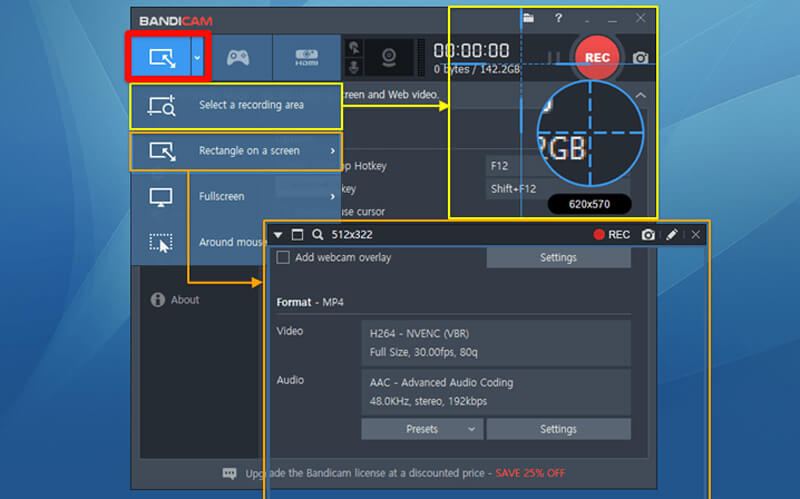
Bandicam Screen Recorder ofrece una versión gratuita para que pueda capturar conferencias, seminarios web, juegos y llamadas de Skype, etc. Pero Bandicam no es un grabador de audio y pantalla totalmente gratuito. La versión gratuita solo le permite capturar un video de 10 minutos con marca de agua. Tienes que pagar $39 para deshacerte de la marca de agua y el límite de tiempo.
4. ApowersoftScreen Recorder Pro - Grabador de audio y pantalla de pago
Apowersoft Screen Recorder Pro es una herramienta de grabación de audio y video con todas las funciones que puede ayudarlo a capturar la pantalla con facilidad. Le brinda una forma sencilla de registrar cualquier actividad en su computadora y exportarla en formato MP4 estándar. Esta pantalla y grabadora de audio también tiene una función convertidor de video para ayudarlo a convertir el archivo capturado a MOV, FLV, AVI, WMV o SWF sin pérdida de calidad.
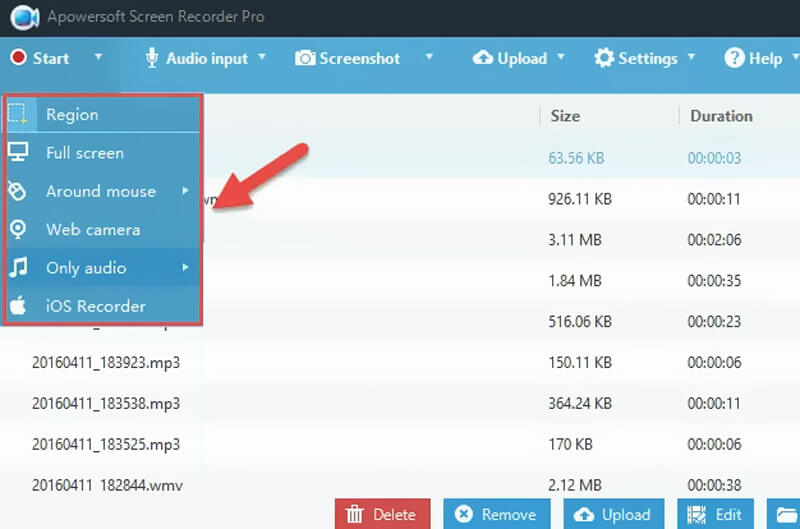
Apowersoft Screen Recorder Pro ofrece 4 formas de capturar videos en la computadora: Pantalla completa, Área personalizada, Alrededor del mouse y Ventana de selección. Además, le permite grabar videos en pantalla a través de una cámara web. Le permite hacer anotaciones en la pantalla usando texto, línea, rótulo, resaltado y más mientras graba. Debe pagar $39.95 / año por esta pantalla y grabadora de audio.
5. Free Cam - FreeScreen y Audio Recorder
Free Cam es un grabador de pantalla gratuito y fácil de usar. Está diseñado con potentes funciones de captura para crear lecciones de video profesionales y presentaciones de e-Learning sin límites de tiempo. Esta grabadora de pantalla y audio lleva un editor de audio / video incorporado para ayudarlo a editar videos grabados o archivos de audio. Este software gratuito de grabación de audio y video no tiene publicidad y no agregará ninguna marca de agua al contenido capturado.

Free Cam puede ofrecerle una grabación con una resolución de alta calidad. Además, le permite capturar la pantalla completa, una sola ventana o un área seleccionada según sus necesidades. Pero no puede confiar en él para capturar videos de cámaras web. Además del audio del sistema informático, también le permite grabar una voz desde el micrófono. Además, tiene un tipo de función de eliminación de ruido para eliminar fácilmente el ruido de fondo. El contenido grabado solo se puede guardar como archivo WMV.
Conclusión
Después de leer esta publicación, puede obtener 5 excelentes grabadoras de pantalla y audio para capturar video y audio en su computadora con Windows 10/8/7 o Mac. Puede seleccionar uno de ellos según sus características. Para capturar rápidamente la pantalla y el sonido con alta calidad, puede probar el Grabador de pantalla recomendado. Si tiene otras recomendaciones de software de grabación de audio y video, puede compartirlas en la parte de comentarios con otros lectores.


